如何将 WordPress 网站移动到新目录
您是否计划将您的 WordPress 网站移动到托管服务器上的新目录?本指南将引导您完成此过程,解释您在此之前需要了解的内容,并提供逐步说明,以访问文件管理器、复制文件以及更新网站的 URL(如有必要)。
- 您需要的内容
- 将 WordPress 网站移动到新目录
- 总结
您需要的内容
在您准备移动 WordPress 网站之前,有几个要点需要了解:
- 您的 Bluehost 账户的用户名和密码
- 对文件和文件夹的基本理解
- 您的 WordPress 网站的当前位置(文件夹和 URL)
- 您的 WordPress 网站的目标目录(文件夹和 URL)
- 您的 WordPress 网站的用户名和密码(可选)
将 WordPress 网站移动到新目录
- 访问文件管理器
- 复制文件
- 更新 URL(可选)
- 如何找到正确的 URL?
访问文件管理器
您账户上的文件管理器可用于在服务器上移动或复制文件。您将使用它来复制您的 WordPress 文件。
-
登录到您的 Bluehost 控制面板。
-
在左侧菜单中点击 Hosting。
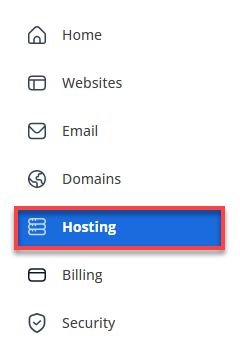
-
在托管详细信息页面,点击 FILE MANAGER 按钮。
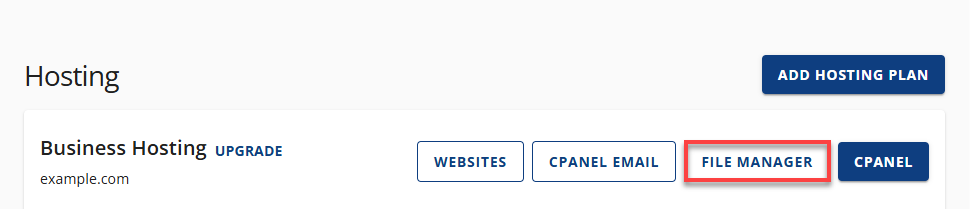
复制文件
现在您已进入文件管理器,您需要找到您的文件并将其复制到目标目录。文件的位置可能会有所不同,但您的主要网站将位于 public_html 目录中。其他网站通常会在 public_html 目录内有其文件夹。 我们强烈建议您复制文件,而不是直接移动它们。一旦迁移完成并经过验证,且网站正常工作,您可以删除旧位置的文件。为了完成本指南中的步骤,文件必须被复制,而不是移动。
- 在文件管理器中,导航到包含您的 WordPress 网站的目录。
- 点击 全选 图标。
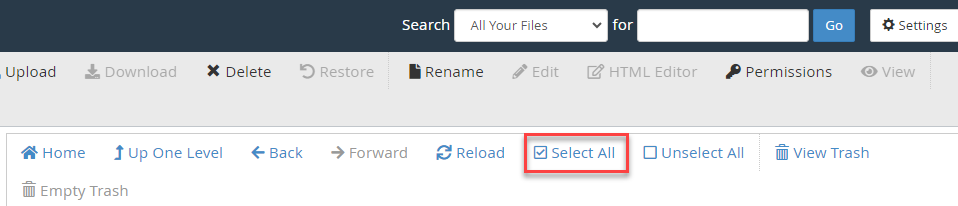
如果您的目录中不仅有 WordPress 文件,您可能希望取消选择某些文件以避免复制它们。
3. 一旦文件被选中,点击屏幕顶部的 复制。

- 在复制弹出窗口中,在主图标旁边的框中输入 目标文件夹。
- 点击 复制文件。
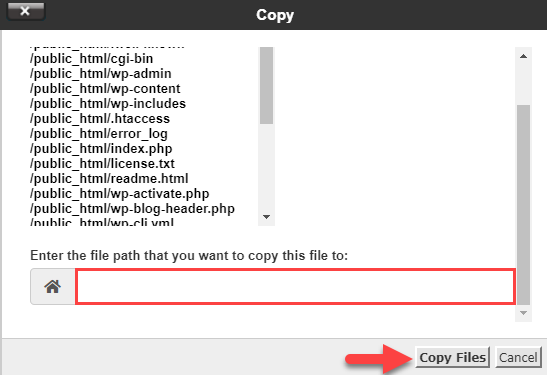
没有进度条指示复制是否成功,因此您需要前往目标文件夹确认您的文件是否在那里。
更新 URL(可选)
将您的网站从一个文件夹移动到另一个文件夹将更改您的 URL,除非您已调整域名分配以适应您账户的更改。如果您想了解更多关于域名分配的信息,请参见分配附加域或停放域。 在更改网站的 URL 设置之前,您 必须确保 新的 URL 是 正确 的。设置错误的 URL 将导致您的 WordPress 网站无法正常工作!
如何找到正确的 URL?
找到正确的 URL 并不难。URL 由一个域名组成,例如 www.example.com。该域名被分配到您账户中的一个文件夹,如 public_html。当有人在浏览器中输入 "www.example.com" 时,网站将从 public_html 文件夹加载。如果 public_html 中有一个文件夹包含一个网站,则 URL 将是 "www.example.com/folder-name",其中 folder-name 是 public_html 中特定文件夹的名称。 例如,域名 example.com 被分配到 public_html。如果您将 WordPress 网站从 public_html 移动到 public_html/blog 文件夹,则 WordPress 网站的新 URL 将是 **http://www.example.com/blog/**。 按照以下步骤更新您的 WordPress URL:
-
使用旧 URL 登录到您的 WordPress 网站。
由于文件是复制而不是移动的,您的原始网站应该仍然存在。在您验证新位置的网站正常工作之前,您不应删除原始文件。 -
将鼠标悬停在左侧的 设置 菜单上,然后点击 常规。
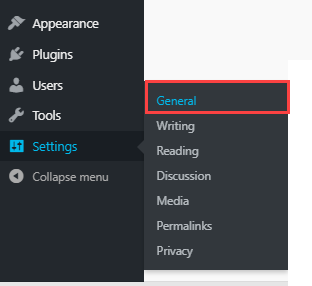
-
在 常规设置 下,为 WordPress 地址 URL 和 站点地址(URL) 输入新的 URL。
-
完成后点击 保存更改 按钮。
一旦您点击 保存更改 按钮,您将从 WordPress 被重定向到新位置的网站。请测试网站以确保一切正常。如果您的图像不再正确显示,您可能需要在数据库中更新更多 URL。如果需要,Velvet Blues 插件可以帮助您更新图像 URL。
总结
这是一篇关于将 WordPress 网站移动到新目录的文章。它讨论了在移动网站之前需要了解的内容,如何访问文件管理器,以及如何复制文件。它还解释了如何在必要时更新网站的 URL。一些重要的要点是您应该复制文件,而不是移动它们,并且您可以使用 Velvet Blues 插件来更新图像 URL。